| インデックス |
|
検索ウィンドウ 基本クエリ - "名前順" 高度なクエリ - "属性順" さらに高度なクエリ - "フォーミュラ順" 結果ウィンドウ クエリテンプレート |
クエリ
クエリ (Query) はファイル属性に基づいたファイル検索で、Tracker 内やターミナル内で実行できます。クエリは、/boot/home/queries/ に、デフォルトでは消去されるまで最新 7 日間保存されます。これらが静的な探索結果のリストではなく、開くたびに常に新しい探索を引き起こすクエリ式であることに注意してください。
さらによいことに、再クエリのためにダブルクリックの必要はありません。ほかのフォルダーのように、保存したクエリを右クリックでドリルダウンして、サブメニューで移動してください。
 検索ウィンドウ
検索ウィンドウ
Deskbar メニュー、任意の Tracker ウィンドウ、またはデスクトップ (それは実際にフルスクリーン Tracker ウィンドウです) のいずれかから、 メニューを実行することでクエリを開始します。ショートカットは、ALT F です。以下の検索ウィンドウが表示されます。
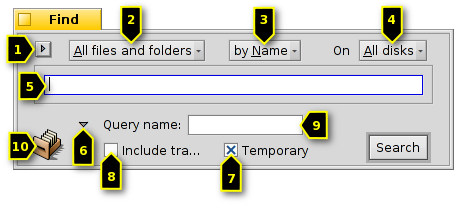
以前のクエリ、または保存済クエリを選択するか、または現在のクエリをクエリテンプレート (Query Template) として保存します。
から特定のファイルタイプまで検索範囲を絞り込みます。
- 検索方法を決定します。
- - ファイル名による基本的な検索
- - 進んだ検索。1 つ以上の属性に対して検索語を決めます。
- - さらに進んだ検索。複雑なクエリを微調整できます。
検索を行うドライブを指定します。
検索語を入力します。
三角のアイコン (expander) は追加オプションの表示/非表示を行います。
クエリを7日後に自動消去したくない場合は、 チェックボックスのチェックを外します。
クエリが と考えられる場合はチェックします。
オプションとして、クエリを保存したい場合名前を入力します。
このアイコンをどこにでもドラッグ&ドロップして、クエリを保存できます。右クリックで行うと、テンプレートとして保存のオプションが現れます。
 基本クエリ - "名前で検索"
基本クエリ - "名前で検索"
マウントされたディスク上で、あるパターンと一致するすべてのファイルを簡単に見つけたい場合は、検索方法を のままにしておきます。テキストボックスへ検索語を入力し、ENTER キーを押してください。
 高度なクエリ - "属性で検索"
高度なクエリ - "属性で検索"
特定のファイルタイプの属性を検索する、より高度なクエリを作成できます。それが動作するためには、これらの属性はインデックスづけがされている必要があります。
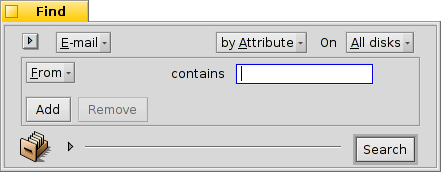
例として、ファイルタイプを から に設定することから始め、検索方法を に変更します。
これにより、テキストボックスの左側にポップアップメニューを、また下側に と ボタンを追加します。メニューから、どの属性をクエリするか決めます。 および ボタンで追加の属性をクエリしたり、それらを再び削除できます。これらの属性は、AND/ORで論理的にリンクできます。
例として、電子メールのクエリを行いましょう。
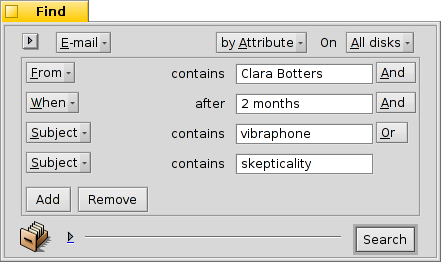
件名が "vibraphone" あるいは "skepticality" である、過去 2 か月に Clara Botter が送信したすべての電子メールを捜している場合、検索ウィンドウはこのようになります。
ごらんのように、時間ベースの属性を介した検索は、いくつかの便利なフレーズをサポートしています。"last 2 months (最後の 2 ヶ月)" に加えて、"today (今日)"、"yesterday (昨日)"、"Monday (月曜日)"、"last Monday" (先週の月曜日になるでしょう)、または "last 2 minutes/hours/days/weeks (最後の 2 分間/時間/日/週)" も使えます。
検索結果の数を減らすのに良い方法です。
 さらに高度なクエリ - "式で検索"
さらに高度なクエリ - "式で検索"
式クエリを手入力することはとっつきにくく、かつ、まったく非実用的です。にもかかわらず、それには用途があります。
上記の、vibraphone などに関する Clara のメールの属性によるクエリを例にとります。すべての属性があり、検索語がセットされた場合に、 モードへの変更を試みると、この 1 行のクエリ文字列に圧倒されるでしょう。
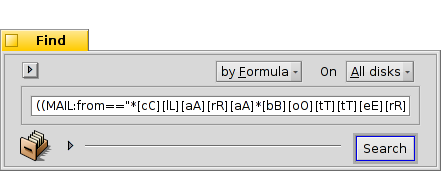
読みやすく編集されたテキストとしてもう一度。
(((((MAIL:from=="*[cC][lL][aA][rR][aA] [bB][oO][tT][tT][eE][rR][sS]*")
&&(MAIL:when>=%2 months%))
&&(MAIL:subject=="*[vV][iI][bB][rR][aA][pP][hH][oO][nN][eE]*"))
||(MAIL:subject=="*[sS][kK][eE][pP][tT][iI][cC][aA][lL][iI][tT][yY]*"))
&&(BEOS:TYPE=="text/x-email"))
何に使えるでしょう。
電子メール、フォーラム、あるいは IRC に、文字列をコピーし貼り付けることで、ほかの人が使ったり、デバッグできたりするかもしれません。
ターミナルのクエリあるいはスクリプトに使用する検索文字列を簡単に生成するために、この方法を使うことができます ( モードでクエリを構築した後で、 モードへ変更)。
必要なところにかっこを挿入したり、部分的に大文字小文字を区別するようにしたり、修正により論理結合を否定 (例:NOT AND のために "==" を "!= に変える) したりすることでクエリを微調整できます。必要とするのは、正規表現 に対する基本的な理解と、たぶんいくつかのスクリプトの基本だけです。
 結果ウィンドウ
結果ウィンドウ
検索を始めたら、検索ウィンドウは結果ウィンドウと入れ替わるでしょう。ここに、"server" をクエリした例があります。
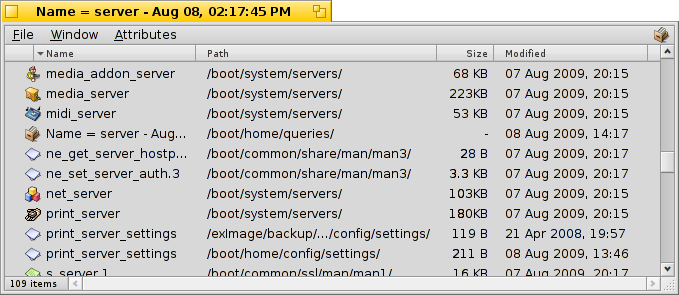
灰色の背景に加えて、結果ウィンドウは、ほかのTracker ウィンドウとまさしく同様に動作します。いくつかのものには、注目すべき価値があります。
Path 属性上をダブルクリックすることにより、ファイルが存在する場所、つまりフォルダーを開くことができます。
または ALT G によって、クエリを改良するために検索ウインドウを呼び戻します。
クエリはライブです、つまり、検索基準と一致するファイルがシステム上に現れるか、またはシステム上から消える場合、この変更は検索結果にリアルタイムで反映されます。
特定のファイルタイプのクエリ結果のためにふさわしい属性レイアウトを割り当てることができます。テンプレートを作成したいファイルタイプのファイルを含んでいるフォルダーを開き、クエリ結果を示したいものになるように属性を配置します。 で、このレイアウトをコピーします。
/boot/home/config/settings/Tracker/DefaultQueryTemplates を開き、新しいフォルダーを作成し、それを group/filetype にリネームします。ここで、/ は _ に置き換えてください (例: "audio_x-mp3")。新しいフォルダーを開き、Attributes | Paste Layoutでレイアウトを貼り付けます。
 クエリテンプレート
クエリテンプレート
保存済のクエリをダブルクリックすると、すぐにファイル検索が始まり、直ちに結果ウィンドウが開きます。しかし、これらの正確なパラメータで検索したくなく、それらを少しだけ式を調整するための始点として使いたいかもしれません。
メニュー項目を使うことで (一番上の スクリーンショットの (1) を見てください)、または、右クリックしながら (10) のアイコンをどこにでもドラッグ&ドロップすることで、そのようなテンプレートを作成できます。テンプレートをダブルクリックしても結果ウィンドウは開かず、検索パネルが開きます。そこですばやく検索文字列の変更、または属性の追加 / 削除ができるチャンスが与えられます。
クエリテンプレートを保存することを選択すれば、それらは検索パネルの最近使ったクエリメニューに表示されるでしょう。
 日本語
日本語 Français
Français Deutsch
Deutsch Italiano
Italiano Русский
Русский Español
Español Svenska
Svenska Українська
Українська 中文 [中文]
中文 [中文] Português
Português Suomi
Suomi Slovenčina
Slovenčina English
English